Du kan bruke hurtigtasten Alt-Tab på moderne Windows-enheter for å vise og bytte mellom alle åpne program for windows.
Mens du har andre alternativer for å bytte til andre programmer, Alt-Tab kan være raskere enn dem. En grunn til dette er at det viser forhåndsvisning av de åpne vinduene på skrivebordet, slik at identifisering av den rette kan være enklere.
Du kan bytte til en av de åpne vinduene ved hjelp av musen — b
y ved å klikke på vinduet — eller tastaturet — ved å trykke på Tab-tasten til å bla gjennom vinduene.
Den eneste andre alternativet som er gitt, for å lukke eventuelle åpne programvinduet ved å holde musepekeren over representasjon, og klikk på x-ikonet som vises når du gjør det.
Tilpass Alt-Tab i Windows-10
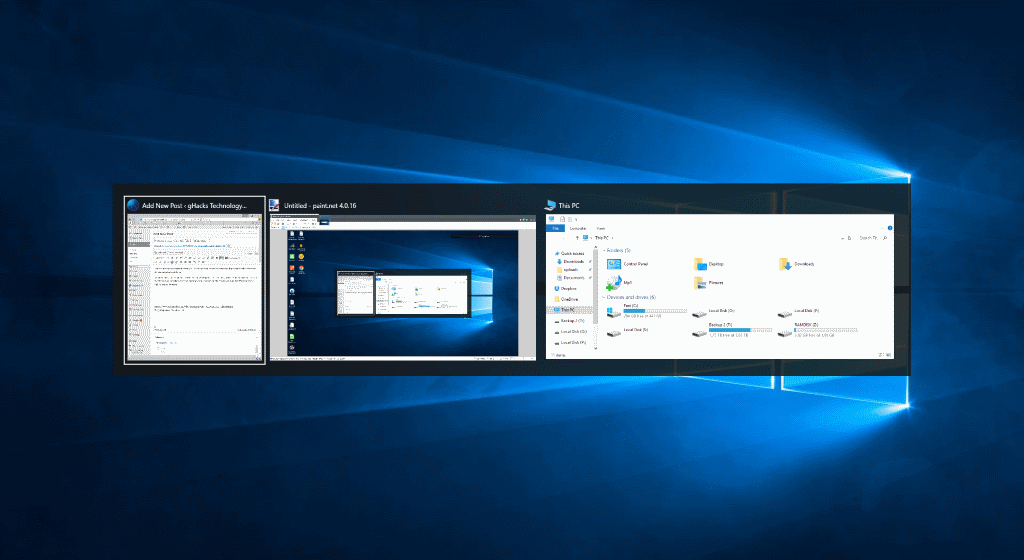
Du kan tilpasse Alt-Tab-funksjonen i Windows på flere måter. Vær oppmerksom på at dette krever redigere verdier i Windows-Registeret, eller ved hjelp av et tredjeparts program som gir deg alternativene.
De tre core valg som du har i denne sammenheng er de følgende:
- Endre gjennomsiktigheten nivå av Alt-Tab-grensesnitt grensen.
- Skjul åpne Vinduer som kan vises bak Alt-Tab.
- Dim bakgrunnen på skrivebordet.
Endre gjennomsiktigheten nivå av Alt-Tab-grensesnitt grensen

Gjør følgende hvis du vil endre gjennomsiktigheten av Alt-Tab-grensesnitt grensen.:
- Trykk på Windows-tasten, type regedit.exe, og trykk på Enter-tasten.
- Bekreft UAC-spørsmål.
- Naviger til følgende nøkkel: HKEY_CURRENT_USERSOFTWAREMicrosoftWindowsCurrentVersionExplorer
- Høyre-klikk på Utforsker, og velg Ny – > – Tasten.
- Navn som nøkkel MultitaskingView.
- Høyre-klikk på MultitaskingView, og velg Ny – > – Tasten.
- Navn som nøkkel AltTabViewHost.
- Høyre-klikk på AltTabViewHost, og velg Ny – > Dword (32-bit) – Verdi.
- Navn som verdi Grid_backgroundPercent.
- Angi verdien i prosent. 0 betyr at 100% gjennomsiktighet og 100% ingen gjennomsiktighet.
Skjul åpne Vinduer som kan vises bak Alt-Tab
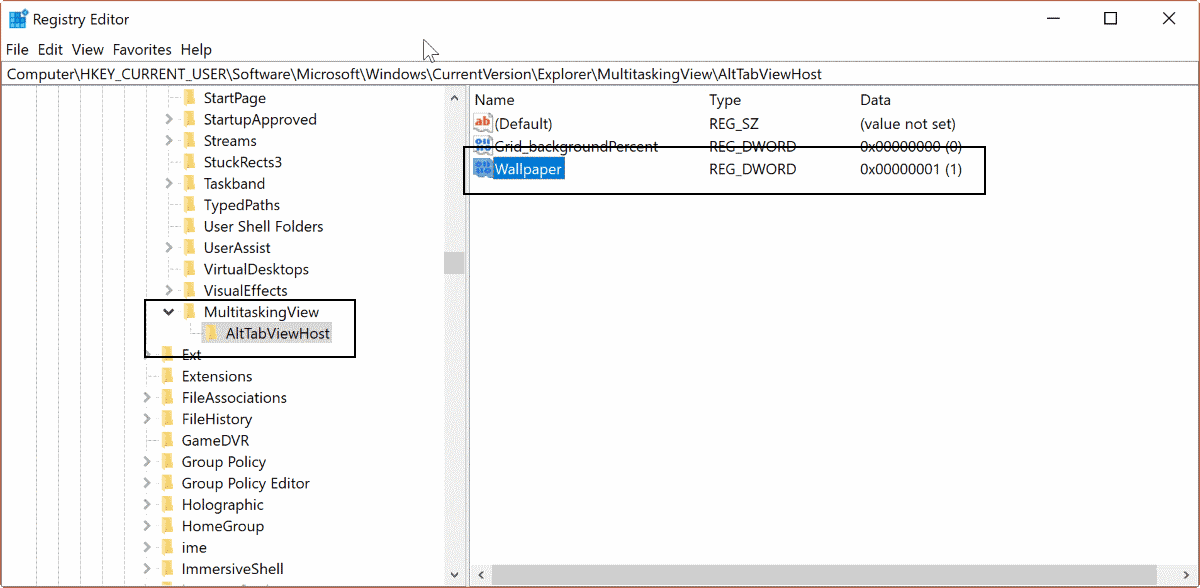
- Bruk instruksjonene ovenfor for å åpne registerredigering.
- Gå til registernøkkelen HKEY_CURRENT_USERSOFTWAREMicrosoftWindowsCurrentVersionExplorerMultitaskingViewAltTabViewHost
- Høyre-klikk på AltTabViewHost, og velg Ny – > Dword (32-bit) – Verdi.
- Navn verdien Bakgrunn.
- Sett verdien til 0 for å vise windows bak Alt-Tab.
- Sett verdien til 1 for å skjule windows bak Alt-Tab.
Dim bakgrunnen på skrivebordet

Gjør følgende for å dempe skrivebordet bakgrunnen når du bruker Alt-Tab.
- Sjekk instruksjonene ovenfor for å åpne registerredigering.
- Gå til nøkkel: HKEY_CURRENT_USERSOFTWAREMicrosoftWindowsCurrentVersionExplorerMultitaskingViewAltTabViewHost
- Høyre-klikk på AltTabViewHost, og velg Ny – > Dword (32-bit) – Verdi.
- Name it BackgroundDimmingLayer_percent.
- Angi verdien i prosent, 100% er full dimming.
Bruk AltPlusTab for Windows

Hvis du ikke liker hvordan du redigerer Registret, eller foretrekker en rask løsning, så du kan bruke gratis Windows-program AltPlusTab i stedet. Den støtter alle de tre funksjonene som er beskrevet ovenfor, men er mindre fleksible når det kommer til de verdier som du kan angi.
Likevel, det tilbyr en rask løsning for å endre Alt-Tab åpenhet, og bakgrunnen atferd.
Så hvordan ser det ut hvis du vil at alle tre funksjoner? Det kan se ut noe som dette
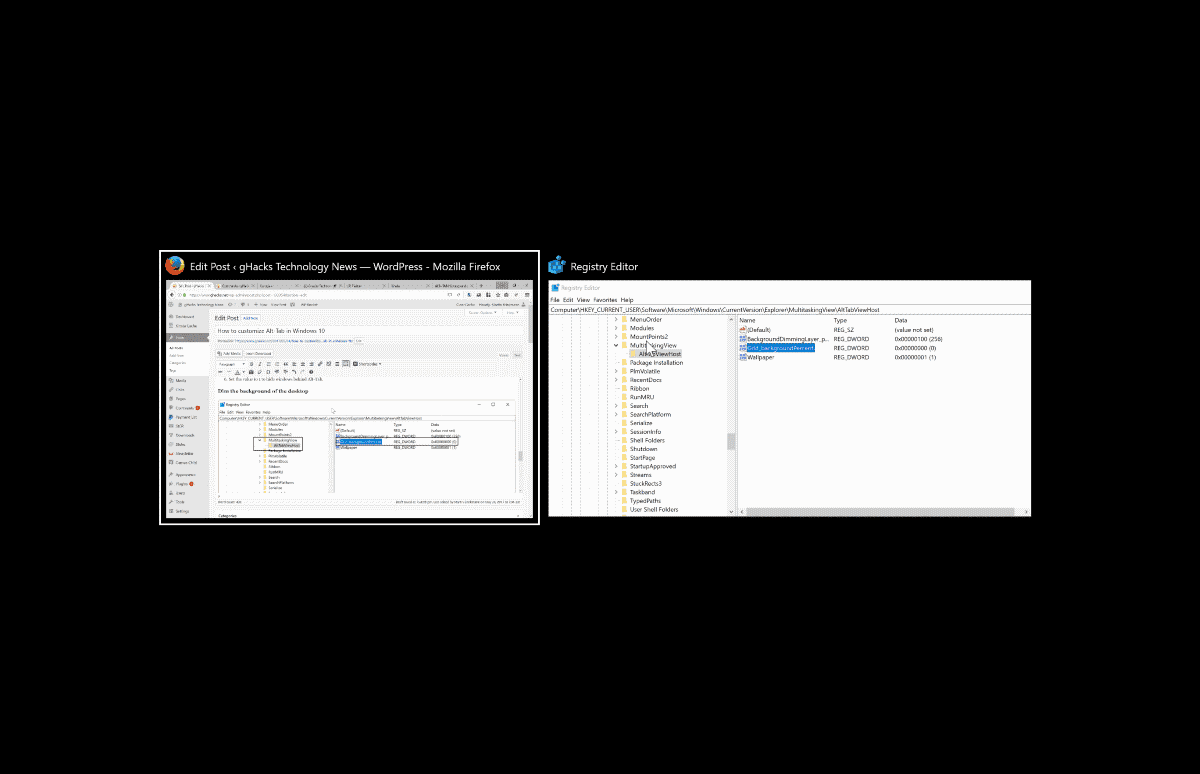
Jeg har laget et Register skript som du kan kjøre for å gjøre endringer med et enkelt dobbeltklikk. Du kan laste ned skriptet med et klikk på følgende link: alt-tab-registry.zip
Sørg for at du endrer verdier i Registret filen ved hjelp av et vanlig tekstredigeringsprogram, for eksempel Notisblokk før du kjører den.
Her er det full-skript:
Windows Registry Editor Version 5.00
; Sett åpenhet av Alt-Tab grensesnitt mellom 00000000 (full åpenhet) og 000000100 (ikke transparent)
[HKEY_CURRENT_USERSOFTWAREMicrosoftWindowsCurrentVersionExplorerMultitaskingViewAltTabViewHost]
“Grid_backgroundPercent”=dword:00000100; Sett på om windows er vist bak Alt-Tab-grensesnitt. 00000000 er nei, 00000001 er ja
[HKEY_CURRENT_USERSOFTWAREMicrosoftWindowsCurrentVersionExplorerMultitaskingViewAltTabViewHost]
“Bakgrunn”=dword:00000001; Sett dim prosent av bakgrunn, 00000000 er ingen dimming, 00000100 er full dimming
[HKEY_CURRENT_USERSOFTWAREMicrosoftWindowsCurrentVersionExplorerMultitaskingViewAltTabViewHost]
“BackgroundDimmingLayer_percent”=dword:000000100
Nå er Du på: Hvordan du kan bytte mellom vinduer i Windows? (takk Deskmodder)